Là một người đã gắn bó với Windows qua nhiều thế hệ, tôi luôn đánh giá cao sự linh hoạt và hiệu suất mà hệ điều hành này mang lại. Tuy nhiên, Windows 11, dù được kỳ vọng là một bước tiến vượt bậc, vẫn còn một số điểm khó chịu dai dẳng mà tôi không thể bỏ qua. Những vấn đề này không chỉ ảnh hưởng đến trải nghiệm hàng ngày mà còn cho thấy Microsoft vẫn cần cải thiện rất nhiều để Windows 11 thực sự trở thành một hệ điều hành hoàn hảo. Từ việc quản lý cài đặt đến các tính năng cốt lõi như menu chuột phải hay Taskbar, nhiều thay đổi trên Windows 11 đã tạo ra sự bất tiện không đáng có, đặc biệt đối với những người dùng đã quen thuộc với các phiên bản trước. Bài viết này sẽ đi sâu phân tích những phiền toái đáng chú ý nhất trên Windows 11 mà cộng đồng người dùng đang phải đối mặt.
9. Vẫn Phải Nhảy Giữa Settings và Control Panel
Microsoft đã nỗ lực để loại bỏ dần Control Panel truyền thống và chuyển tất cả các tùy chọn cài đặt sang ứng dụng Settings hiện đại, nhằm tạo ra một trải nghiệm thống nhất và tinh gọn hơn. Tuy nhiên, sau hơn ba năm kể từ khi Windows 11 ra mắt, quá trình chuyển đổi này vẫn chưa hoàn tất. Nhiều cài đặt vẫn chỉ có sẵn trong Control Panel, trong khi những cài đặt khác lại chỉ xuất hiện trong ứng dụng Settings.
Kết quả là, tôi thường xuyên phải chuyển đổi qua lại giữa hai nơi này. Đôi khi, khi nhấp vào một tùy chọn cài đặt trong Control Panel, tôi lại bị chuyển hướng đến ứng dụng Settings và ngược lại. Sự luẩn quẩn này thực sự gây khó chịu và khó hiểu, khiến việc quản lý hệ thống trở nên rườm rà một cách không cần thiết.
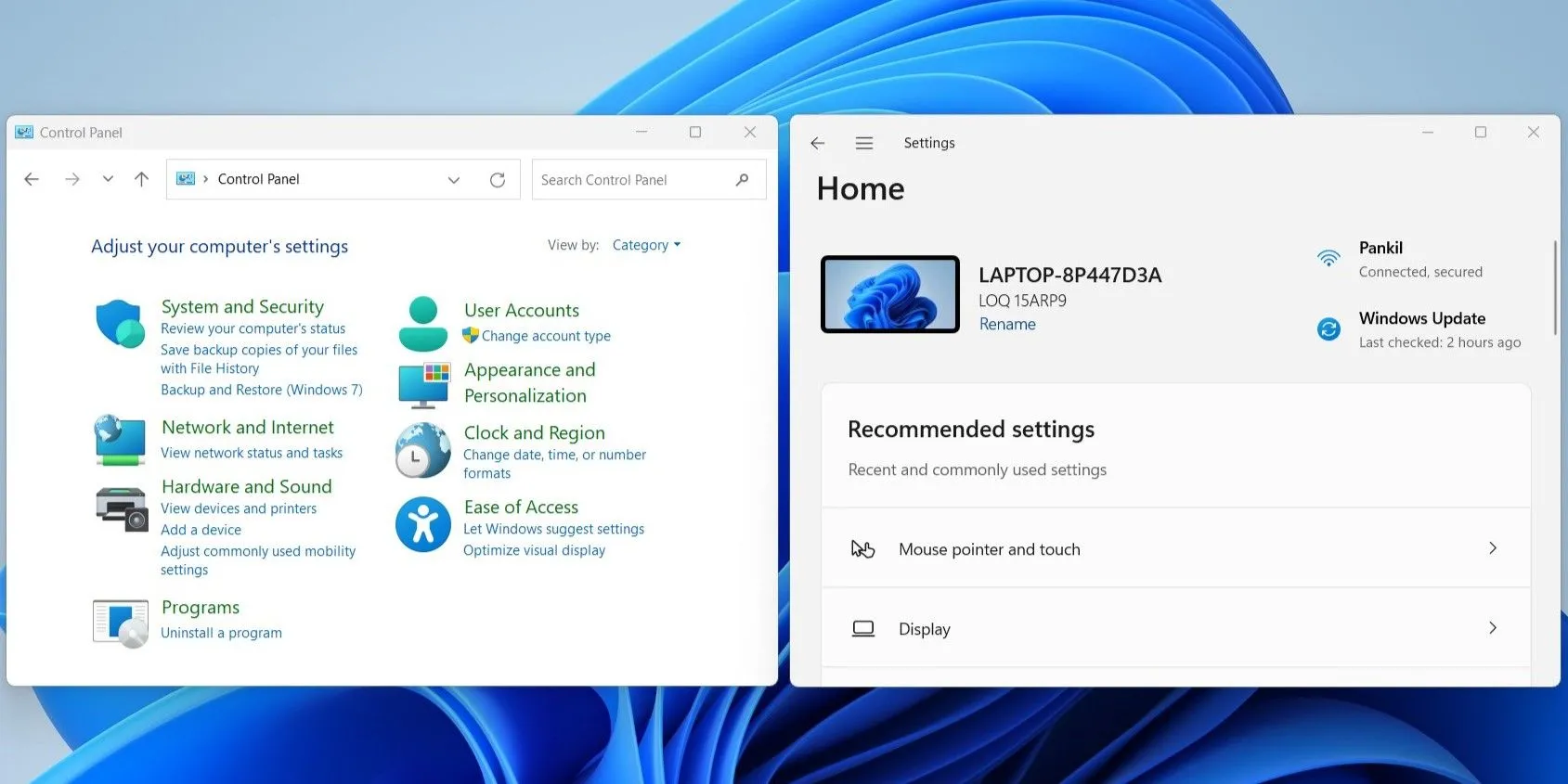 Giao diện Control Panel truyền thống và ứng dụng Settings hiện đại của Windows 11 được đặt cạnh nhau, minh họa sự phân mảnh trong quản lý cài đặt hệ điều hành.
Giao diện Control Panel truyền thống và ứng dụng Settings hiện đại của Windows 11 được đặt cạnh nhau, minh họa sự phân mảnh trong quản lý cài đặt hệ điều hành.
8. Menu Chuột Phải và File Explorer Quá Đơn Giản
Bất kỳ ai từng sử dụng Windows 10 đều nhận thấy menu ngữ cảnh (right-click context menu) của Windows 11 kém hiệu quả đến mức nào. Nó đã giấu đi nhiều tính năng hữu ích đằng sau tùy chọn “Show more options” (Hiển thị thêm tùy chọn), buộc người dùng phải thêm một cú nhấp chuột nữa để truy cập. Điều này phá vỡ luồng làm việc và giảm năng suất đáng kể.
Đáng nói hơn, Microsoft không cung cấp cách nào dễ dàng để người dùng có thể khôi phục lại menu ngữ cảnh cổ điển của Windows 10. Giải pháp tốt nhất hiện tại là giữ phím Shift trong khi nhấp chuột phải vào bất kỳ mục nào để truy cập đầy đủ các tùy chọn.
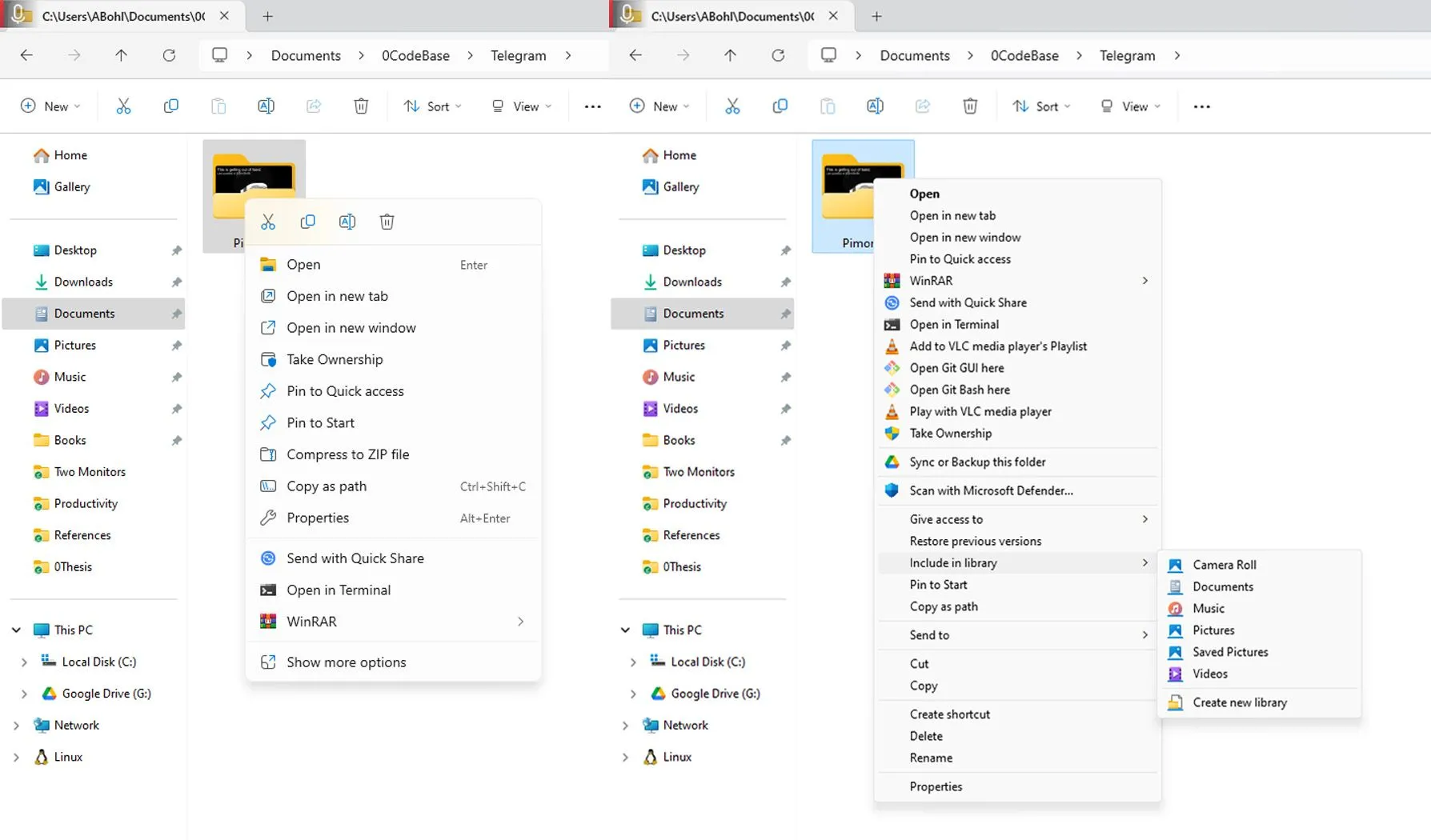 So sánh menu chuột phải rút gọn của Windows 11 và menu ngữ cảnh cổ điển đầy đủ chức năng trên Windows 10, làm nổi bật sự khác biệt về trải nghiệm người dùng.
So sánh menu chuột phải rút gọn của Windows 11 và menu ngữ cảnh cổ điển đầy đủ chức năng trên Windows 10, làm nổi bật sự khác biệt về trải nghiệm người dùng.
Vấn đề đơn giản hóa quá mức này cũng xuất hiện trong File Explorer. Giao diện ribbon được tinh gọn đã hạn chế quyền truy cập vào các chức năng thiết yếu như cắt, sao chép, dán, xóa và đổi tên. Mặc dù các thao tác này thường được thực hiện tốt hơn bằng phím tắt, nhưng không phải người dùng nào cũng nắm vững hoặc thích sử dụng phím tắt, và việc ẩn chúng đi là một sự bất tiện lớn.
7. Thay Đổi Ứng Dụng Mặc Định Phức Tạp Hơn Mức Cần Thiết
Mặc dù Windows 11 vẫn cho phép bạn thay đổi ứng dụng mặc định, nhưng quy trình này lại không hề đơn giản. Ví dụ, nếu bạn muốn đặt một ứng dụng xem ảnh mặc định mới, bạn không thể chỉ chọn một ứng dụng và áp dụng nó cho tất cả các định dạng hình ảnh.
Thay vào đó, bạn phải thay đổi thủ công cho từng loại tệp – JPG, PNG, TIFF, v.v. Điều này tốn thời gian và gây khó chịu, đặc biệt khi người dùng thường xuyên làm việc với nhiều định dạng tệp khác nhau. Ngoại lệ duy nhất là việc thay đổi trình duyệt web mặc định trên Windows 11 lại dễ dàng hơn nhiều. Đây là một điểm thiếu nhất quán trong thiết kế giao diện người dùng.
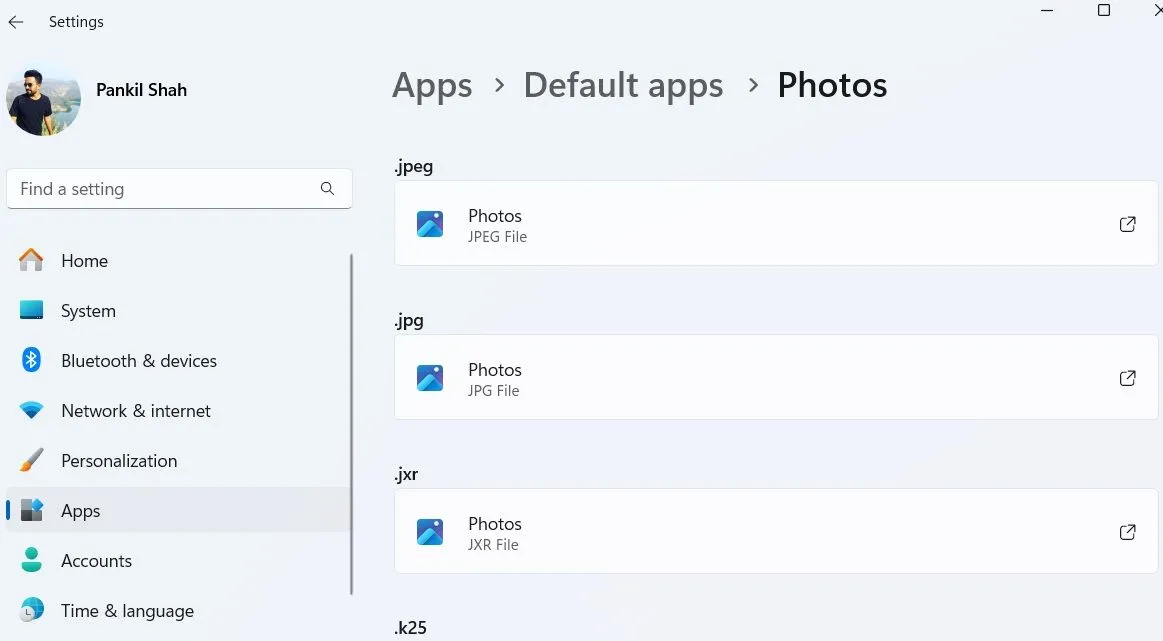 Màn hình cài đặt ứng dụng mặc định trong Windows 11, hiển thị tùy chọn thay đổi ứng dụng xem ảnh cho từng định dạng tệp, minh họa sự phức tạp khi thiết lập.
Màn hình cài đặt ứng dụng mặc định trong Windows 11, hiển thị tùy chọn thay đổi ứng dụng xem ảnh cho từng định dạng tệp, minh họa sự phức tạp khi thiết lập.
6. Buộc Sử Dụng Tài Khoản Microsoft
Ngay từ khoảnh khắc bạn cài đặt Windows 11, hệ thống đã yêu cầu bạn đăng nhập bằng tài khoản Microsoft. Microsoft quảng bá đây là cách để nâng cao trải nghiệm Windows và hợp lý hóa quyền truy cập vào các dịch vụ đám mây khác nhau của họ. Tuy nhiên, đối với những người dùng coi trọng quyền riêng tư và thích thiết lập tài khoản cục bộ truyền thống hơn, việc này lại có cảm giác bị ép buộc.
Mặc dù có thể thiết lập Windows 11 mà không cần tài khoản Microsoft bằng cách sử dụng các mẹo nhỏ hoặc thậm chí chuyển sang tài khoản cục bộ sau này, nhưng quy trình này hoàn toàn không trực quan. Với việc Microsoft ngày càng tích hợp sâu các tính năng AI, việc từ chối sử dụng tài khoản Microsoft đang trở nên khó khăn hơn bao giờ hết, khiến người dùng cảm thấy bị kiểm soát.
5. Thanh Taskbar Kém Hơn Windows 10
Không có gì phải bàn cãi, thanh Taskbar của Windows 11 là một bước lùi hoàn toàn so với Windows 10. Và tôi không nói về việc menu Start bị căn giữa (mặc dù một số người cũng không thích điều đó).
Vấn đề thực sự là Microsoft đã loại bỏ hầu hết các tùy chọn tùy chỉnh từng giúp thanh Taskbar trở nên hữu dụng hơn trong các phiên bản trước. Chẳng hạn, Windows 11 không cho phép bạn di chuyển thanh Taskbar lên phía trên, sang trái hoặc phải của màn hình. Nếu bạn muốn có một thanh Taskbar dọc, bạn buộc phải sử dụng các ứng dụng của bên thứ ba để tùy chỉnh.
Tương tự, không có cách nào tích hợp để thay đổi kích thước Taskbar. Nếu bạn muốn Taskbar lớn hơn, lựa chọn duy nhất của bạn là điều chỉnh tỷ lệ hiển thị, điều này lại ảnh hưởng đến mọi thứ trên màn hình.
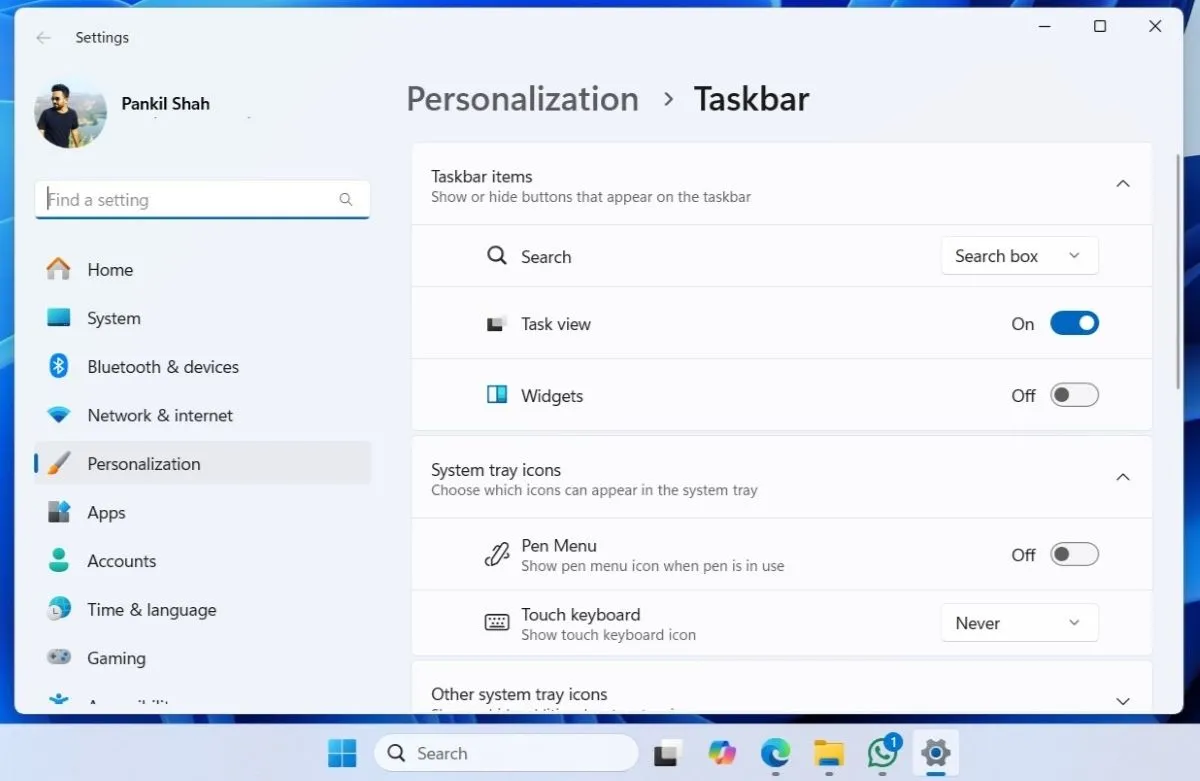 Giao diện cài đặt thanh tác vụ (Taskbar) trong Windows 11, cho thấy các tùy chọn tùy chỉnh bị hạn chế so với các phiên bản Windows trước, gây khó khăn cho người dùng.
Giao diện cài đặt thanh tác vụ (Taskbar) trong Windows 11, cho thấy các tùy chọn tùy chỉnh bị hạn chế so với các phiên bản Windows trước, gây khó khăn cho người dùng.
Tiếp theo là vấn đề ghim tệp và thư mục. Trong Windows 10, bạn có thể dễ dàng ghim các thư mục hoặc thậm chí các tệp cụ thể thường dùng nhất vào Taskbar để truy cập nhanh chóng. Trong Windows 11, Microsoft đã loại bỏ chức năng này, buộc bạn phải dựa vào các giải pháp thay thế phức tạp để ghim các mục vào thanh Taskbar, làm giảm đáng kể hiệu quả làm việc.
4. Menu Start Vẫn Chưa Hữu Ích
Giống như hầu hết người dùng, tôi rất phụ thuộc vào menu Start để nhanh chóng truy cập các ứng dụng và tệp yêu thích của mình. Tuy nhiên, menu Start của Windows 11 lại bị nặng nề bởi những nỗ lực kém cỏi của Microsoft trong việc đẩy Bing vào mọi thứ. Bất cứ khi nào bạn tìm kiếm thứ gì đó, ví dụ như muốn mở Paint, nó cũng hiển thị kết quả từ Bing.
Do đó, nếu bạn gõ sai chính tả – chẳng hạn như tìm kiếm “Painet” thay vì “Paint” – Windows 11 sẽ gây khó chịu khi mở trình duyệt hiển thị kết quả Bing cho truy vấn đó. Tệ hơn nữa, nó sử dụng Microsoft Edge cho việc này, bất kể bạn đã đặt trình duyệt nào làm mặc định.
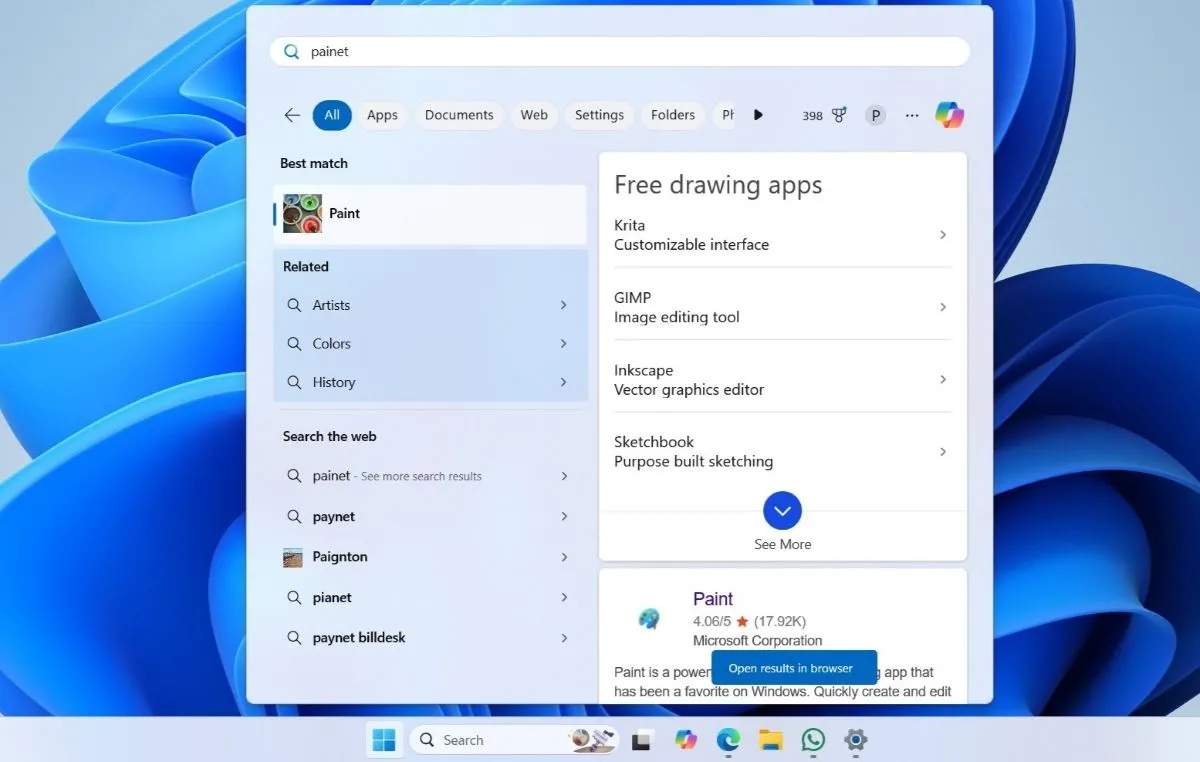 Kết quả tìm kiếm trên Start Menu của Windows 11, hiển thị cả đề xuất từ Bing và trình duyệt Edge khi người dùng nhập từ khóa, minh chứng sự tích hợp sâu.
Kết quả tìm kiếm trên Start Menu của Windows 11, hiển thị cả đề xuất từ Bing và trình duyệt Edge khi người dùng nhập từ khóa, minh chứng sự tích hợp sâu.
Sau đó là phần “Recommended” (Đề xuất). Ngay cả khi bạn đã tắt các đề xuất của menu Start, nó vẫn tiếp tục gửi cho bạn thông báo, liên tục nhắc nhở bạn bật lại tính năng này, tạo cảm giác phiền nhiễu không ngừng.
3. Vô Hiệu Hóa hoặc Gỡ Bỏ Ứng Dụng và Dịch Vụ Microsoft Rắc Rối
Nếu bạn không quá gắn bó với hệ sinh thái của Microsoft như tôi, bạn sẽ thấy việc gỡ bỏ một số ứng dụng và chương trình của họ không hề dễ dàng. Ví dụ, nếu bạn muốn gỡ cài đặt Microsoft Edge khỏi Windows, bạn phải sử dụng các công cụ dòng lệnh hoặc các thủ thuật chỉnh sửa Registry phức tạp.
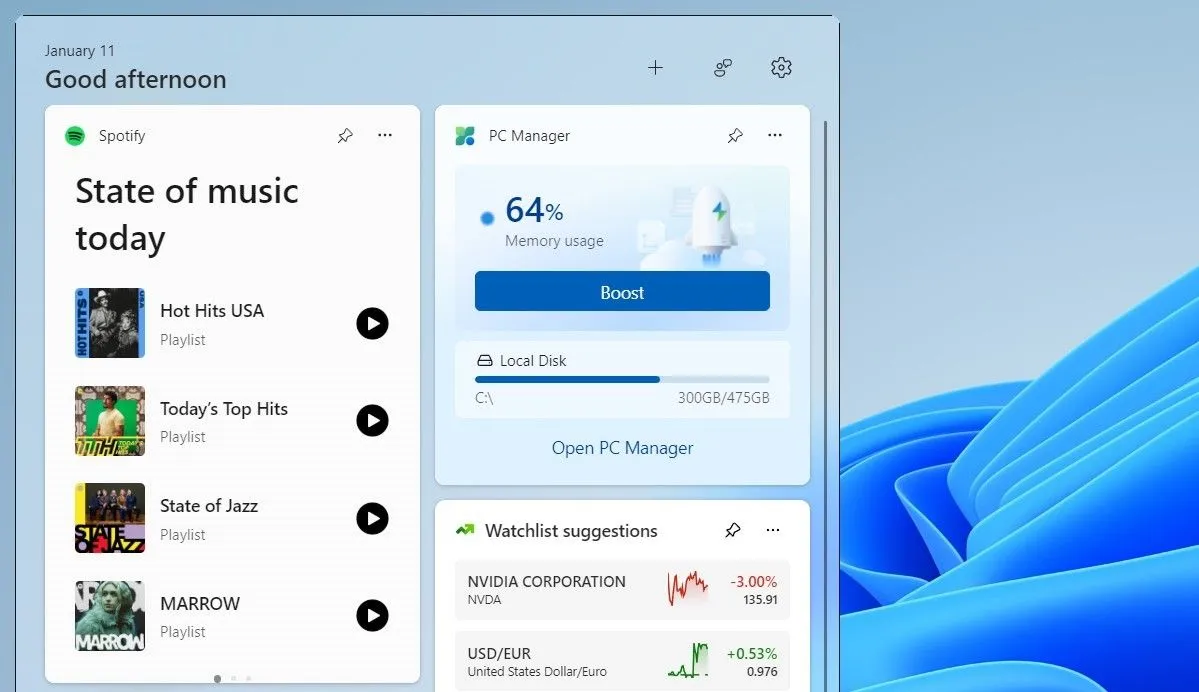 Bảng điều khiển Widgets của Windows 11 hiển thị tiện ích Spotify, minh họa các ứng dụng và dịch vụ được tích hợp sâu vào hệ điều hành, đôi khi khó gỡ bỏ.
Bảng điều khiển Widgets của Windows 11 hiển thị tiện ích Spotify, minh họa các ứng dụng và dịch vụ được tích hợp sâu vào hệ điều hành, đôi khi khó gỡ bỏ.
Tương tự, Microsoft không hề đơn giản hóa việc vô hiệu hóa bảng điều khiển Widgets hoặc loại bỏ hoàn toàn tính năng Copilot. Tốt nhất, bạn chỉ có thể ẩn chúng đi, nhưng chúng vẫn sẽ hiện lên nếu bạn vô tình nhấn phím tắt liên quan. Việc này khiến người dùng cảm thấy bị ép buộc phải giữ lại những tính năng không mong muốn.
2. Quá Nhiều Bloatware
Ngoài các ứng dụng và chương trình thiết yếu, các máy tính cài sẵn Windows 11 còn đi kèm với vô số phần mềm không cần thiết từ cả Microsoft lẫn nhà sản xuất. Nhiều ứng dụng trong số này có xu hướng thúc đẩy người dùng đăng ký dịch vụ hoặc dội bom quảng cáo.
Bloatware không chỉ chiếm không gian lưu trữ quý giá mà còn có thể làm chậm hệ thống bằng cách chạy ngầm hoặc khởi động cùng Windows. Kết quả là, lựa chọn duy nhất của người dùng là phải tự mình loại bỏ bloatware khỏi máy tính chạy Windows 11 của mình, một công việc phát sinh thêm mà không ai muốn làm.
1. Khó Thoát Khỏi Quảng Cáo
Không ai thích quảng cáo. Đáng buồn thay, Windows 11 lại đầy rẫy chúng. Từ các ứng dụng được quảng bá trong menu Start đến các đề xuất trong ứng dụng Settings và thậm chí cả khu vực thông báo, Microsoft liên tục đưa ra các khuyến nghị và dịch vụ của mình xuyên suốt hệ điều hành.
Những quảng cáo này xuất hiện dưới nhiều hình thức: các ứng dụng của bên thứ ba được cài đặt sẵn, các chương trình khuyến mãi dịch vụ của Microsoft trên thanh Taskbar, và các pop-up thúc giục người dùng chuyển sang Edge hoặc dùng thử OneDrive. Mặc dù bạn có thể vô hiệu hóa hầu hết các quảng cáo trên Windows 11, nhưng chúng vốn dĩ không nên xuất hiện – đặc biệt khi người dùng đã trả tiền cho bản quyền Windows của họ.
Mặc dù tồn tại những điểm phiền toái kể trên, Windows 11 vẫn là hệ điều hành ưu tiên của tôi. Dù còn xa mới đạt đến sự hoàn hảo, nhưng hiệu suất tổng thể và các tính năng của nó vẫn vượt trội so với những khó chịu mà nó mang lại. Hy vọng rằng, các bản cập nhật trong tương lai sẽ giải quyết những vấn đề này và giúp các khía cạnh trên trở nên dễ quản lý hơn. Cho đến lúc đó, chúng ta sẽ phải dựa vào các giải pháp tạm thời để làm cho trải nghiệm Windows 11 bớt khó chịu hơn. Hãy thường xuyên truy cập thuthuat360.net để cập nhật thêm các mẹo và thủ thuật tối ưu Windows 11, giúp bạn có được trải nghiệm tốt nhất!


